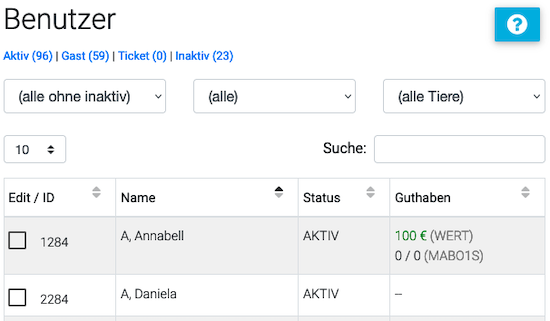Im Dialog Benutzer > Benutzer sind alle Daten zu den Benutzern
des Reitbuchs erfasst. Dies umfasst neben den Reitschülern auch alle
Trainer, Verwaltungskräfte, Stallmitarbeiter oder andere Rollen.
Die Benutzer können einen von vier Statuswerten haben: AKTIV, GAST, TICKET oder INAKTIV.
Über die Suche können Sie nach Namen von Benutzern suchen.
Beachten Sie dabei folgende Filter (Neu in Version 22.09):
- Statuswert: Standardmäßig ist in der Dropdownliste "alle ohne inaktiv" ausgewählt - wechseln Sie in der Liste ggf auf "alle" oder einen bestimmten Statuswert.
- Klassen und Rollen: Sie können sich Benutzer gezielt anhand von Benutzerklasse, Mitgliedsklasse oder Rolle anzeigen lassen und durchsuchen. Mit dem Filter "Neuer als 7 Tage" können Sie gezielt Benutzer mit Statuswert GAST filtern, die sich in den letzten 7 Tagen registriert haben.
- Tiere: Sie können sich Benutzer anhand eines ihm zugeordneten Tieres anzeigen lassen.
Statuswerte
AKTIV
Das ist der "normale" Status eines aktiven
Benutzers. Er hat sich vollständig registriert und seine E-Mail-Adresse
durch Klick auf einen Aktivierungslink bestätigt. Er kann sich anmelden
und an allen Terminen und Kursen teilnehmen, sofern er dafür individuell
freigeschaltet ist.
GAST
Wenn sich ein neuer Benutzer
selbst registriert, ist er zunächst automatisch als GAST eingestuft. Er
kann sich damit sofort im Reitbuch anmelden, aber hat eingeschränkte
Rechte gegenüber dem Benutzer mit Status AKTIV. Er kann auch dauerhaft
GAST bleiben, wenn es sich z. B. nur um eine vorübergehende, seltene
oder einmalige Teilnahme handelt. Er kann nur den Status AKTIV bekommen,
wenn er seine Mailadresse durch Anklicken des Aktivierungslinks
bestätigt hat und wenn Sie als Admin/Verwalter ihn auf den Status AKTIV
setzen. Dies sollte i.d.R. nur erfolgen, wenn er den Anmeldebogen
ausgedruckt und unterschrieben bei Ihnen abgegeben hat.
Besonderheiten:
- Es kann
konfiguriert werden, welche Klassen dem GAST-Benutzer mit der Anmeldung
automatisch freigeschaltet werden, bei Bedarf auch in Abhängigkeit
seiner Angaben zur Benutzerklasse (z.B. Erwachsen/Jugendlich),
Tierklasse (Schulreiter/Privatreiter), Mitgliedsklasse (bei Vereinen)
oder seiner Selbsteinschätzung der Fähigkeiten (Profil). So können Sie
z. B. ermöglichen, dass sich ein Interessent eigenständig zu einer
Schnupperstunde anmeldet oder ein Hotelgast direkt Einzelstunden buchen
kann.
- Sie
können bei einem Kurs festlegen, ob sich GAST-Benutzer anmelden dürfen.
So können Sie Kurse öffentlich ausschreiben und Interessenten die
direkte Teilnahme ermöglichen.
- Der GAST-Benutzer sieht aus Datenschutzgründen keine (abgekürzten) Namen von anderen Teilnehmern und deren Pferden.
TICKET
Siehe auch: Benutzer > Tickets
Ticket-Benutzer
sind "Einweg"-Benutzer (z.B. Laufkundschaft oder Reiter auf Probe), bei
denen nur die nötigsten persönlichen Daten hinterlegt sind. Möchte der
Ticket-Benutzer z. B. nach einer Probestunde weiter reiten, können Sie
ihn hier zum GAST "upgraden" und einen Welcome-Link für die weitere
Registrierung als "Stammkunde" senden.
INAKTIV
Ein Benutzer mit diesem Status "ruht", er kann sich selbst nicht anmelden. Wenn ein AKTIV-Benutzer auf INAKTIV gesetzt wird, bleiben aber alle Einstellungen und Guthaben erhalten. Als Admin/Verwalter können Sie diesen Benutzer weiterhin in Termine und Kurse buchen. Wenn ein Benutzer nicht mehr kommen möchte, empfehlen wir daher, ihn zunächst auf INAKTIV zu setzen - so kann er jederzeit wieder aktiviert werden, wenn er erneut kommen möchte.
Eine Löschung empfehlen wir dagegen erst nach einer gewissen Wartezeit und/oder auf Anforderung, da dabei alle Daten und Einstellungen verloren gehen.
Änderungsanträge von Benutzern

Benutzer können in ihrem Benutzerkonto die Änderung von Stammdaten beantragen. Sie erhalten im Dialog Benutzer oberhalb der Benutzerliste eine Benachrichtigung, um die Änderungsanträge zu bestätigen.
Siehe auch: Änderungen
Neuen Benutzer anlegen
Wenn Sie keinen Benutzer anhaken, sehen Sie auf der rechten Seite ein leeres Formular, wo Sie einen neuen Benutzer anlegen können.
Sie müssen zunächst nur Vor- und Nachname eintragen und auf den Button "Anlegen" klicken. Anschließend können Sie entweder alle weiteren Daten eintragen oder dem Benutzer einen Welcome-Link schicken, damit er seine Daten selbst vervollständigt (siehe dazu: Daten 1 > [Mail 1]).
Siehe auch:
Anleitungen für Benutzer > Wie kann ich mich im Reitbuch anmelden? > Registrierung durch den Betrieb
Selbstregistrierung durch den Nutzer
Nutzer können sich auch auf eigene Initiative im Reitbuch selbst registrieren, z. B. um offene Kurse buchen zu können.
Siehe auch:
Anleitungen für Benutzer > Wie kann ich mich im Reitbuch anmelden? > Selbstregistrierung